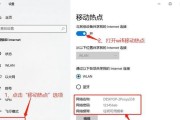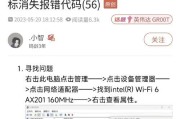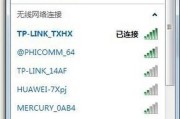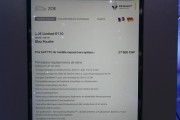在现代社会中,人们离不开网络的支持,而在使用电脑上网时,有时候会遇到电脑已经连接上WiFi却无法上网的问题。这个问题可能给人们的工作和生活带来不便。本文将详细介绍该问题的解决办法,帮助读者更好地解决电脑无法上网的困扰。
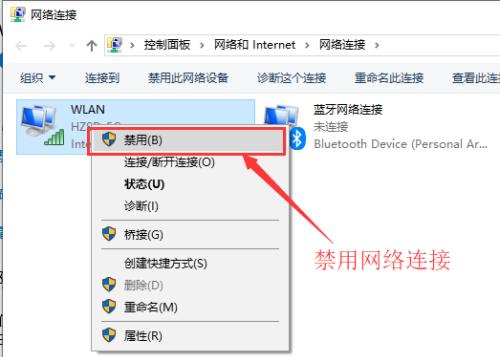
检查WiFi连接是否正常
确认电脑IP地址配置正确
确认电脑DNS服务器设置正确
尝试重新启动电脑和路由器
检查电脑的防火墙设置
查看电脑网络适配器驱动程序是否正常
检查WiFi信号强度是否足够
尝试切换至其他WiFi网络
排查是否有其他设备占用网络带宽
尝试更新电脑操作系统和网络驱动程序
查看电脑是否存在病毒或恶意软件
检查路由器设置是否正确
尝试更改WiFi信道设置
联系网络服务提供商解决问题
请专业人士协助解决问题
检查WiFi连接是否正常
当电脑连接上WiFi却无法上网时,首先要检查WiFi连接是否正常。可以通过查看电脑右下角的网络图标,确认是否显示已连接的WiFi信号。如果显示未连接或有叹号提示,需要重新连接WiFi网络。
确认电脑IP地址配置正确
在电脑上不论是有线连接还是无线连接,IP地址是连接网络的重要参数。打开电脑的网络设置,查看IP地址是否与路由器分配的IP地址相匹配。若不匹配,可以尝试使用自动获取IP地址的方式修复。
确认电脑DNS服务器设置正确
DNS服务器负责将域名转化为IP地址,如果DNS服务器设置不正确,将导致无法解析网页。可以在网络设置中手动设置DNS服务器地址,也可以使用自动获取DNS服务器地址的方式。
尝试重新启动电脑和路由器
有时候网络故障可能是暂时的,通过重新启动电脑和路由器来刷新网络设置和连接,有可能解决上不了网的问题。
检查电脑的防火墙设置
防火墙会监控和过滤网络流量,某些情况下可能会阻止电脑上网。打开电脑的防火墙设置,确保允许网络连接。
查看电脑网络适配器驱动程序是否正常
网络适配器是连接电脑和WiFi网络的关键,如果驱动程序有问题,可能导致无法上网。通过设备管理器检查网络适配器的状态和更新驱动程序,可以解决该问题。
检查WiFi信号强度是否足够
当WiFi信号强度较弱时,也可能导致电脑无法正常上网。移动电脑至离路由器较近的位置,或者考虑使用WiFi信号扩展器增强WiFi信号。
尝试切换至其他WiFi网络
有时候特定的WiFi网络可能存在问题,导致无法上网。可以尝试切换至其他可用的WiFi网络,确认是否可以正常上网。
排查是否有其他设备占用网络带宽
如果有其他设备同时连接网络并占用大量带宽,可能导致电脑上不了网。关闭其他设备或限制其使用带宽,可以解决该问题。
尝试更新电脑操作系统和网络驱动程序
时常更新电脑操作系统和网络驱动程序可以修复一些已知的网络问题。检查更新并及时进行更新,有助于解决无法上网的问题。
查看电脑是否存在病毒或恶意软件
电脑感染病毒或存在恶意软件也可能导致无法上网。进行全面的杀毒扫描,清理恶意软件,确保电脑安全。
检查路由器设置是否正确
路由器设置错误也可能导致电脑无法上网。登录路由器管理页面,检查设置是否正确,如SSID、密码等。
尝试更改WiFi信道设置
WiFi信道干扰也是导致无法上网的原因之一。登录路由器管理页面,将WiFi信道设置为自动或更换其他信道,可能会解决问题。
联系网络服务提供商解决问题
如果经过尝试仍然无法解决问题,可能是网络服务提供商的问题。及时联系他们,寻求专业技术支持。
请专业人士协助解决问题
如果以上方法都无法解决问题,建议请专业人士协助解决。他们可以通过更深入的诊断和操作来帮助您解决电脑上不了网的困扰。
遇到电脑连接WiFi却上不了网的问题时,可以通过检查WiFi连接、IP地址配置、DNS服务器设置等来解决问题。还可以尝试重新启动电脑和路由器、检查防火墙设置、更新网络驱动程序等方式来排除故障。如果问题仍然存在,可以联系网络服务提供商或请专业人士协助解决。重要的是,要耐心和细心地排查和解决问题,确保网络连接正常,方便我们的工作和生活。
电脑无法连接上Wi-Fi网络的问题
随着科技的快速发展,人们对于互联网的需求越来越大。而Wi-Fi作为一种便捷的无线上网方式,已经成为日常生活中必不可少的一部分。然而,有时我们在电脑连上Wi-Fi之后却发现无法上网。这个问题困扰了许多人,那么到底是什么原因导致电脑无法连接上Wi-Fi呢?本文将会从多个方面进行剖析,并给出解决方案。
Wi-Fi密码错误导致无法连接
当我们尝试连接Wi-Fi时,如果输入的密码错误,电脑将无法连接上Wi-Fi网络。这时,我们应该仔细检查密码的输入是否正确,并确保大小写字母和特殊符号的准确性。
信号弱导致无法连接上Wi-Fi
如果我们的电脑离Wi-Fi信号源过远或被物体遮挡,就很可能导致信号过弱,从而无法连接上Wi-Fi。此时,我们可以尝试将电脑移动到离信号源更近的地方,或者重新安装Wi-Fi信号放大器来增强信号。
IP地址冲突导致无法上网
当多个设备在同一个局域网下使用相同的IP地址时,就会发生IP地址冲突,这会导致电脑无法上网。解决这个问题的方法是通过更改电脑的IP地址或者重新启动路由器。
防火墙设置阻止了网络连接
有时候,我们的电脑可能由于防火墙设置的问题而无法连接上Wi-Fi。我们可以尝试关闭防火墙或者修改防火墙规则,以便让电脑能够正常连接上网络。
网卡驱动程序过时导致无法上网
如果我们的电脑网卡驱动程序过时,也会导致无法连接上Wi-Fi。此时,我们可以通过更新网卡驱动程序来解决问题。
DHCP服务器故障引起网络连接问题
当我们无法获取到有效的IP地址时,很可能是因为DHCP服务器故障。我们可以尝试重启路由器或者在命令提示符中使用“ipconfig/release”和“ipconfig/renew”命令来修复DHCP问题。
DNS服务器配置错误导致无法上网
如果我们在电脑上配置的DNS服务器地址不正确,就会导致无法上网。我们可以尝试将DNS服务器地址更改为正确的地址,或者使用自动获取DNS服务器地址的选项。
MAC地址过滤导致无法连接Wi-Fi
某些路由器可能启用了MAC地址过滤功能,限制了允许连接的设备。如果我们的电脑的MAC地址没有添加到允许列表中,就会导致无法连接上Wi-Fi。解决方法是将电脑的MAC地址添加到路由器的允许列表中。
网络供应商问题引起无法连接上Wi-Fi
有时候,我们无法连接上Wi-Fi可能是由于网络供应商的问题。在这种情况下,我们可以联系网络供应商进行咨询或者报修,以解决网络连接问题。
操作系统问题导致无法上网
有时候,我们的操作系统可能出现问题,从而导致无法连接上Wi-Fi。我们可以尝试重新启动电脑或者重新安装操作系统来解决问题。
Wi-Fi硬件故障导致无法连接上网
如果我们的Wi-Fi适配器出现硬件故障,就会导致无法连接上网。此时,我们可以尝试更换Wi-Fi适配器或者修复硬件问题。
网络管理员限制导致无法上网
在某些情况下,我们无法连接上Wi-Fi可能是由于网络管理员的限制。这可能是由于网络管理员设置了访问限制,需要进行身份验证或者解除限制才能连接上Wi-Fi。
病毒或恶意软件感染导致无法上网
如果我们的电脑感染了病毒或恶意软件,就有可能导致无法连接上Wi-Fi。我们可以使用安全软件进行全面扫描和清理,以解决这个问题。
路由器设置问题引起无法连接上Wi-Fi
有时候,我们无法连接上Wi-Fi可能是由于路由器的设置问题。我们可以尝试重置路由器到出厂设置,或者查看路由器的配置是否正确。
Wi-Fi服务故障导致无法上网
如果Wi-Fi服务本身出现故障,就会导致我们无法连接上Wi-Fi。这时,我们只能耐心等待网络供应商修复问题,并确保我们的设备正常工作。
本文从多个方面剖析了电脑无法连接上Wi-Fi的原因,并提供了相应的解决方案。在遇到类似问题时,我们可以按照这些方法逐一排查并解决问题,以确保能够顺利连接上互联网。
标签: #wifi